- Autor Jason Gerald [email protected].
- Public 2024-01-15 08:24.
- E modifikuara e fundit 2025-01-23 12:46.
Ky wikiHow ju mëson se si të kopjoni manualisht të dhënat e iPhone (të tilla si shënimet dhe fotot) në një llogari iCloud.
Hapi
Metoda 1 nga 2: Lidhja e telefonit me Wi-Fi
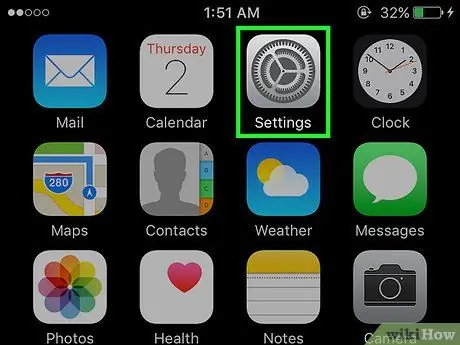
Hapi 1. Prekni ikonën gri të dhëmbëzimit (⚙️) në ekranin kryesor të telefonit tuaj për të hyrë në aplikacionin Cilësimet
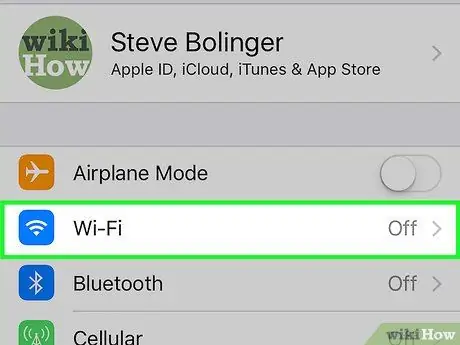
Hapi 2. Prekni opsionin Wi-Fi në krye të menysë së Cilësimeve
Për të rezervuar të dhënat, telefoni juaj duhet të jetë i lidhur me Wi-Fi
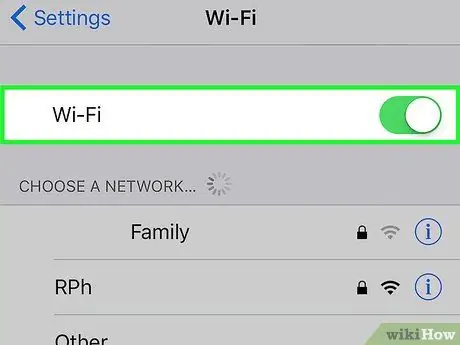
Hapi 3. Rrëshqiteni çelësin Wi-Fi në pozicionin Aktiv derisa butoni të marrë ngjyrë të gjelbër
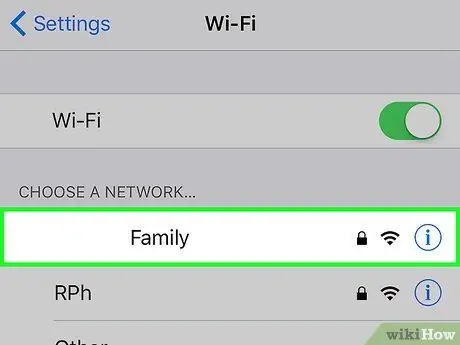
Hapi 4. Prekni në një rrjet Wi-Fi për ta zgjedhur atë
Nëse ju kërkohet, futni fjalëkalimin e rrjetit
Metoda 2 nga 2: Rezervimi i iPhone
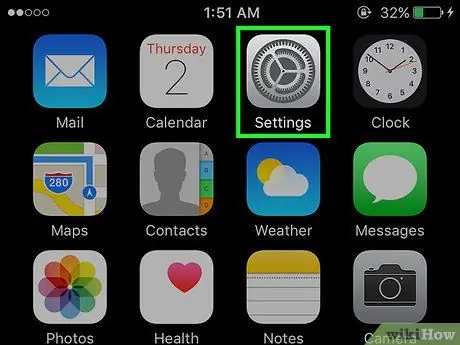
Hapi 1. Hapni Cilësimet
Nëse jeni akoma në ekranin e cilësimeve Wi-Fi, trokitni lehtë mbi Cilësimet në këndin e sipërm të majtë të ekranit për t'u kthyer në ekranin kryesor të Cilësimeve. Përndryshe, ndiqni hapat e mësipërm për të hyrë në aplikacion.
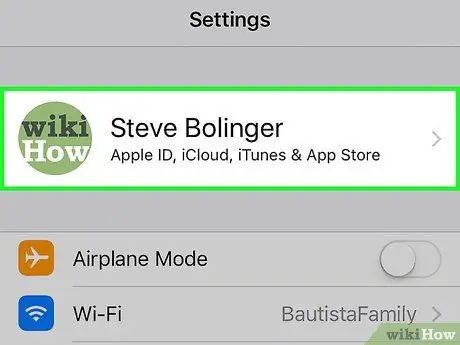
Hapi 2. Prekni Apple ID tuaj
Apple ID juaj do të shfaqet në krye të ekranit, së bashku me emrin dhe foton tuaj (nëse është e aplikueshme).
- Nëse nuk jeni regjistruar në llogarinë tuaj Apple, trokitni lehtë mbi Hyni në iPhone tuaj, futni Apple ID dhe fjalëkalimin tuaj, pastaj takoni Hyni.
- Nëse jeni duke përdorur një version më të vjetër të iOS, mund të mos keni nevojë ta bëni këtë hap.
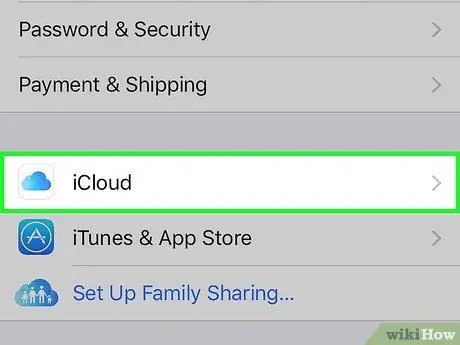
Hapi 3. Prekni iCloud në pjesën e dytë të menysë
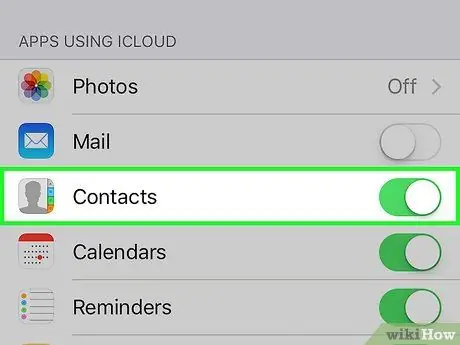
Hapi 4. Zgjidhni të dhënat për të krijuar kopje rezervë në iCloud
Rrëshqisni një aplikacion në listë, të tilla si Shënimet ose Kalendarët, në pozicionin Aktiv derisa butoni të marrë ngjyrë të gjelbër. Kështu, të dhënat për aplikacionin gjithashtu do të rezervohen.
Të dhënat për aplikacionet në pozicionin Off (e bardhë) nuk do të rezervohen
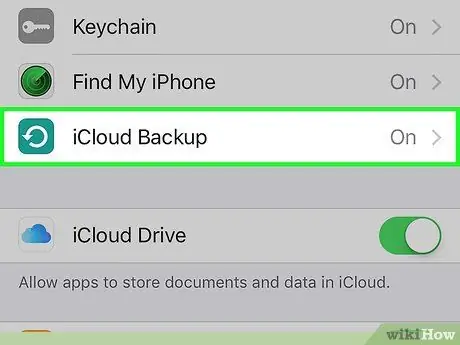
Hapi 5. Rrëshqitni ekranin, më pas prekni iCloud Backup nën pjesën e dytë të menysë
Nëse jeni duke përdorur një version më të vjetër të iOS, ky opsion mund të etiketohet Rezervimi.
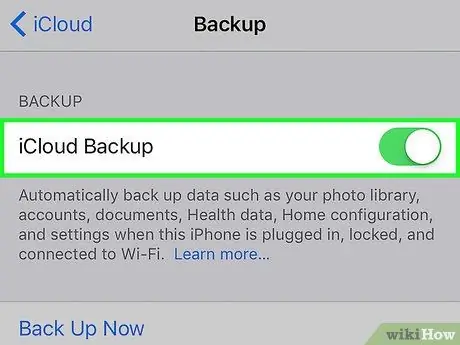
Hapi 6. Rrëshqisni opsionin iCloud Backup në pozicionin On derisa butoni të marrë ngjyrë të gjelbër
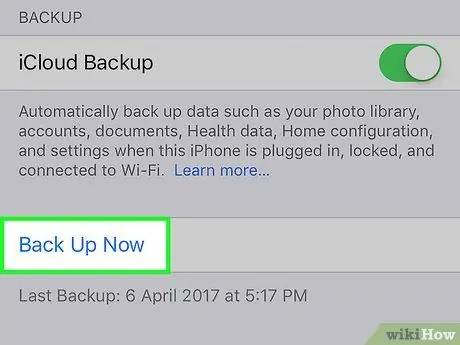
Hapi 7. Prekni Back Up Now
Do të fillojë një kopje rezervë e përmbajtjes së zgjedhur të iPhone.






